189/287
เปิดรอยทางการตรวจสอบข้อมูลและดูรอยทางการตรวจสอบข้อมูล
คุณเปิดรอยทางการตรวจสอบข้อมูลโดยการเพิ่ม AUDITTRAIL DATA เป็นการตั้งค่าคอนฟิเกอเรชันระดับแอปพลิเคชัน
- ในการเปิดรอยทางการตรวจสอบข้อมูล ให้เพิ่มข้อมูลต่อไปนี้ในพารามิเตอร์คอนฟิเกอเรชันของแอปพลิเคชัน: AUDITTRAIL DATA
- ดำเนินการวิเคราะห์เฉพาะกิจผ่าน Smart View ทำการเปลี่ยนแปลงข้อมูลผ่าน Smart View และคลิก ส่ง - ซึ่งทำให้มีการจัดเก็บเรคคอร์ดการตรวจสอบ
เมื่อทำการวิเคราะห์เฉพาะกิจ มีหลายวิธีในการนำ Point of View (POV) ที่ระบุไปยังกริด หนึ่งในวิธีดังกล่าวคือ การใช้แถบเครื่องมือ POV การทำให้เป็นศูนย์สำหรับสมาชิกบางรายในไดเมนชันอย่างน้อยหนึ่งรายการมีความยืดหยุ่นมาก โปรดดูหัวข้อเหล่านี้ใน คู่มือผู้ใช้ Oracle Smart View for Office
-
การเลือกสมาชิกจากแถบเครื่องมือ POV
-
การแสดงแถบเครื่องมือ POV
-
การเลือกสมาชิกโดยใช้ POV ที่อ้างอิงเซลล์
-
- การใช้งานรอยทางการตรวจสอบข้อมูล ทำให้คุณสามารถดูรอยทางการตรวจสอบในแผงข้อมูลการเชื่อมต่อใน Smart View ภายใต้ข้อมูลการเชื่อมต่อ ให้คลิกที่เมนูของการดำเนินการภายใต้ เพิ่มเติม และคุณจะเห็นตัวเลือกเมนูที่ชื่อ รอยทางการตรวจสอบ คลิกที่ รอยทางการตรวจสอบ เพื่อดูเรคคอร์ดรอยทางการตรวจสอบข้อมูลสำหรับลูกบาศก์
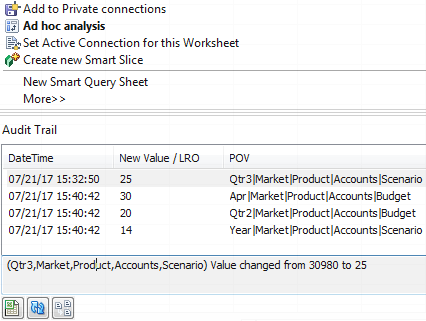
- เรคคอร์ดรอยทางการตรวจสอบจะแสดงวันที่และเวลาของการเปลี่ยนแปลงในคอลัมน์แรก ค่าใหม่หรือออบเจกต์การรายงานที่เชื่อมโยงในคอลัมน์ที่สอง และ POV ในคอลัมน์ที่สาม เวลาจะสอดคล้องกับโซนเวลาของคุณ คลิกที่รายการในรอยทางการตรวจสอบ และคุณจะเห็นคำอธิบายการเปลี่ยนแปลงที่ด้านล่างของช่อง
- คุณสามารถแสดงชีทที่มี POV ใหม่และค่าข้อมูลที่รีเฟรชโดยการคลิก เฉพาะกิจ
 ที่ด้านล่างของช่อง รอยทางการตรวจสอบ เมื่อคุณคลิกที่เรคคอร์ดการตรวจสอบหลังจากนั้นและคลิกไอคอนนี้ คุณจะเห็นชีทที่แตกต่างกันที่มี POV สำหรับเรคคอร์ดการตรวจสอบนั้น และข้อมูลที่รีเฟรชสำหรับ POV นั้น วิธีนี้ทำให้คุณสามารถทำการวิเคราะห์เพิ่มเติมในข้อมูลเป้าหมาย
ที่ด้านล่างของช่อง รอยทางการตรวจสอบ เมื่อคุณคลิกที่เรคคอร์ดการตรวจสอบหลังจากนั้นและคลิกไอคอนนี้ คุณจะเห็นชีทที่แตกต่างกันที่มี POV สำหรับเรคคอร์ดการตรวจสอบนั้น และข้อมูลที่รีเฟรชสำหรับ POV นั้น วิธีนี้ทำให้คุณสามารถทำการวิเคราะห์เพิ่มเติมในข้อมูลเป้าหมาย